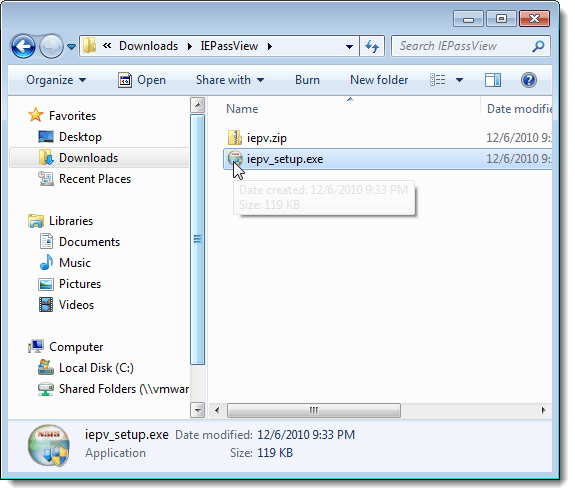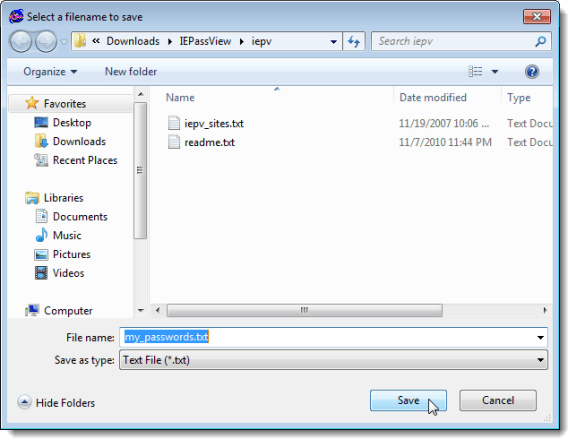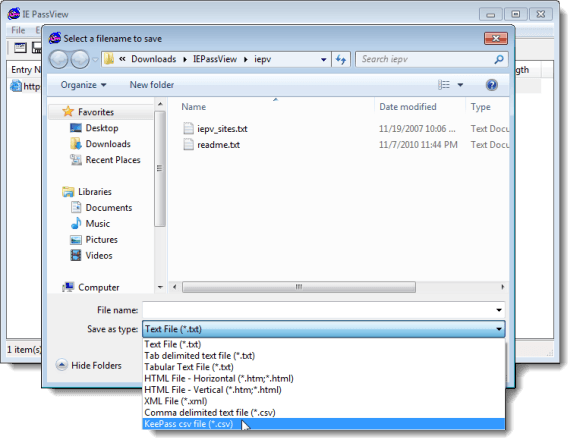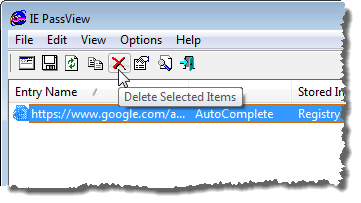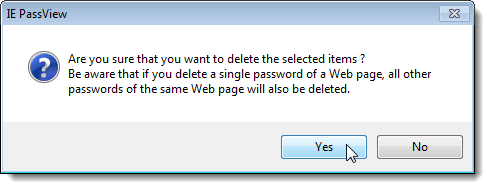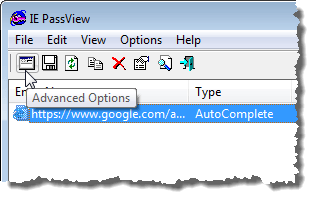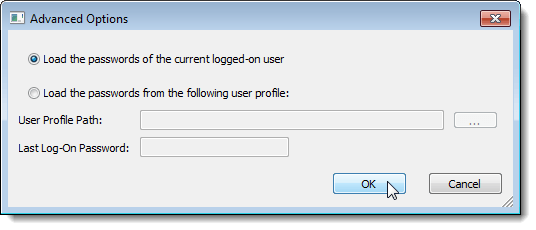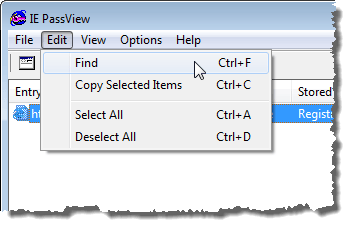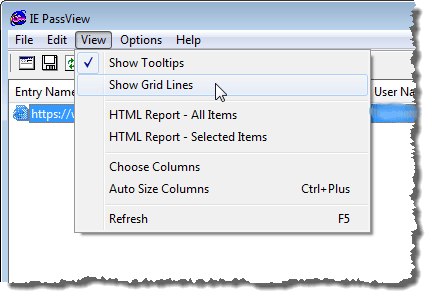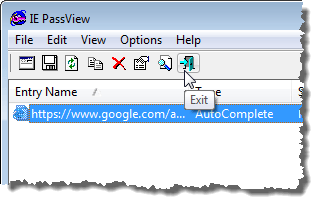Většina webových prohlížečů umožňuje ukládat hesla pro snadnější a rychlejší přihlášení na webové stránky. Našli jsme bezplatný nástroj nazvaný IE PassView, který usnadňuje prohlížení, zálohování a mazání hesel uložených v aplikaci Internet Explorer.
IE PassViewpracuje s aplikací Internet Explorer verze 4.0 a vyšší prostřednictvím aplikace Internet Explorer 11 v systému Windows 10.
Stáhněte si IE PassView
http://www.nirsoft.net/utils/internet_explorer_password.html.
Existují dvě verze IE PassView, které si můžete stáhnout. Soubor .exeje úplný instalační program s odinstalačním programem. Soubor .zipje přenosnou verzí IE PassView.
rozbalte soubor .zipa použijte přenosnou verzi. Chcete-li tuto verzi používat, jednoduše poklepejte na soubor iepv.exe.
Zobrazí se hlavní okno PassView. Všechna hesla uložená v aplikaci Internet Explorer se zobrazují v seznamu s adresou URL webové stránky (Název položky), heslo Typ, kde je uloženo heslo (Uloženo v), páry Uživatelské jménoa Hesloa Síla hesla. >3
Můžete vybrat hesla ze seznamu a uložit je do různých typů souborů. Chcete-li to provést, vyberte pomocí hesel Shifta Ctrlpožadované hesla a vyberte položky v seznamu stejným způsobem jako v Průzkumníku Windows. Klikněte na tlačítko Uložit vybrané položkyna panelu nástrojů.
POZNÁMKA:vyberte také položky Vybrat všea Zrušit výběr všechv nabídce Upravit.
s>Zobrazí se dialogové okno Vybrat název souboru pro uložení. Přejděte do složky, kam chcete soubor uložit. Do pole Název souboruzadejte název souboru. Z rozevíracího seznamu Uložit jako typvyberte požadovaný typ souboru a klikněte na tlačítko Uložit.
>POZNÁMKA:Pokud hesla uložíte do textového souboru, hesla se v tomto souboru zobrazují v prostém textu. Používáte-li KeePass pro ukládání hesel, můžete z rozevíracího seznamu Uložit jako typvybrat soubor KeePass csv (* .csv)a importovat informace o hesle do KeePassu.
Pokud se rozhodnete uložit hesla do textového souboru, doporučujeme soubor zašifrovat pomocí šifrování. Nicméně, vaše nejlepší volba je něco jako KeePass, který je lokální, nebo pomocí online správce hesel jako LastPass.
>IE PassViewotevřete při používání IE a uložíte více hesel v IE, můžete aktualizovat seznam v IE PassViewkliknutím na tlačítko Obnovit.
Vybrané položky můžete také zkopírovat pro vkládání do jiného souboru výběrem hesel, která mají být zkopírována, a kliknutím na tlačítko Kopírovat vybrané položky
strong>na panelu nástrojů. To je užitečné, pokud chcete informace bezpečně ukládat do souboru LockNote, jak bylo uvedeno výše.POZNÁMKA:V nabídce Upravitmůžete také vybrat možnost Kopírovat vybrané položky/ s>
Hesla můžete snadno vymazat z IE výběrem hesel, které chcete smazat, a klepnutím na tlačítko Odstranit vybrané položky.
Zobrazí se dialogové okno s potvrzením, zda chcete vybrané položky smazat. Pokud odstraníte jedno heslo pro webové stránky, všechna hesla z tohoto webu budou smazána. Pokud jste si jisti, že chcete odstranit hesla, klepněte na tlačítko Ano.
Poznámka:Pokud ostatní používají váš počítač, doporučujeme odstranit všechna hesla uložená v IE, Používejte počítač.
Existují možnosti, které můžete nastavit v IE PassView. Chcete-li nastavit tyto možnosti, klikněte na panel nástrojů na tlačítko Rozšířené možnosti.
Poznámka:z nabídky Možnosti.
Zobrazí se dialogové okno Rozšířené možnosti. Můžete zadat hesla od aktuálně přihlášeného uživatele (Zavést hesla aktuálního přihlášeného uživatele) nebo od jiného uživatele (Vložte hesla z následujícího uživatelského profilu). Pokud se rozhodnete načítat hesla od jiného uživatele, určete Uživatelský profila heslo posledního přihlášenípro tohoto uživatele. Klikněte na tlačítko OK.
Pokud máte uložen dlouhý seznam hesel, pomocí Vyhledatv nabídce Upravit.
zobrazte v IE PassViewpomocí možností v nabídce Zobrazit. Menu Zobrazitvám také umožňuje zobrazit přehled HTMLpro všechny položky nebo pouze pro vybrané položky.
Chcete-li zavřít IE PassView, klikněte na panelu nástrojů Ukončitnebo vyberte / strong>.
POZNÁMKA:Při práci s prohlížením a ukládáním hesel buďte velmi opatrní. Pokud ostatní používají váš počítač, měli byste vždy šifrovat citlivé informace. Uvedli jsme některé způsoby, jak to udělat dříve v tomto příspěvku. Užijte si!